台式电脑开机密码怎么更改密码 电脑开机密码怎么重置
台式电脑开机密码怎么更改密码,在现代社会中台式电脑已成为人们工作、学习和娱乐的重要工具,有时我们可能会遇到忘记开机密码的尴尬情况,这给我们的生活带来了不便。当我们遇到这种情况时,该如何更改或重置台式电脑的开机密码呢?在本文中我们将探讨一些简单有效的方法,帮助您解决台式电脑开机密码问题,让您的电脑使用更加便捷和安全。
操作方法:
1.要更换电脑开机密码,先点击"开始","设置",再点击"控制面板",如下图箭头3所指处。
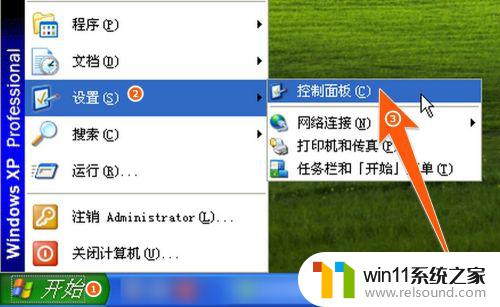
2.再在打开的控制面板里面,找到"用户账户",双击打开它。
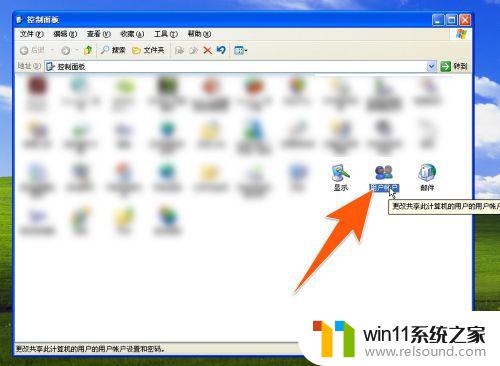
3.在打开的用户账户窗口上,用鼠标点击一个要更改密码的用户名。一般情况下,电脑用户中显示为"Administrator计算机管理员"的权限最高,因为当前登录的是这个用户,所以现点击这个用户。
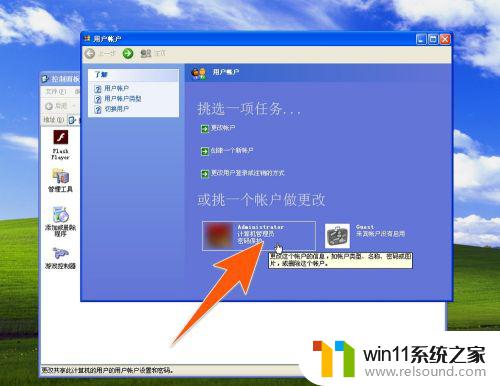
4.点击后,在出现的窗口上,再点击"更改我的密码",如下图箭头所指。
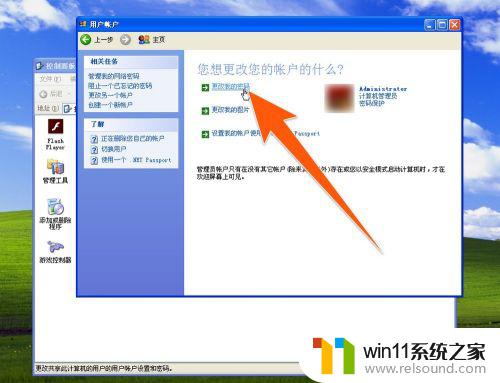
5.然后,在第一个框内输入当用登录的密码。第二个框内输入新换的密码,并在第三个框内再输一次确认,再点击"更改密码",这样就可以把电脑的开机密码更换成功了。
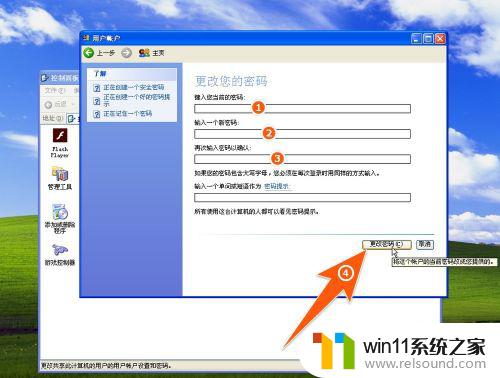
6.如果要更换电脑开机用户的图片,也可以在用户账户窗口。点击"更改我的图片",再在打开的窗口中,选择一个新的图片,或者可以点击"浏览图片",然后找到适合的图片,点击"打开",这样在给电脑更换开机密码的时候,也可以把电脑用户图片也更换掉。
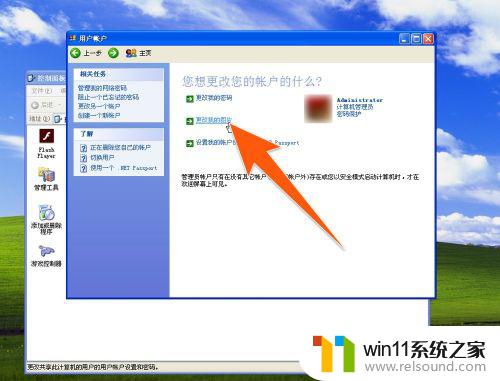
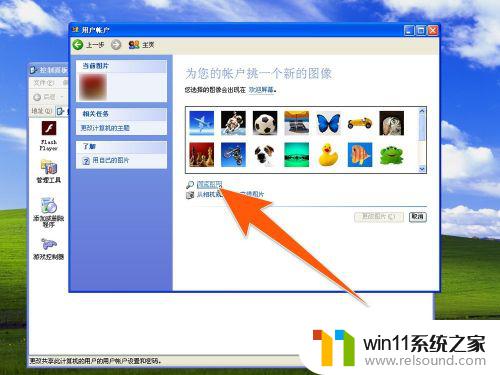
以上是台式电脑开机密码如何更改密码的全部内容,对于那些不清楚的用户,可以参考以上步骤进行操作,希望对大家有所帮助。
台式电脑开机密码怎么更改密码 电脑开机密码怎么重置相关教程
- 怎样取消电脑密码开机密码 如何取消电脑开机密码设置
- 电脑开机忘记了密码怎么办 笔记本电脑开机密码忘了重置密码方法
- 台式机忘记密码怎么开机 忘记开机密码怎么办
- 想修改win10电脑的密码怎么弄 Win10怎么设置开机密码
- 电脑的密码怎么取消掉 电脑开机密码怎么取消
- win10系统更改开机密码 Win10怎么设置开机密码
- 戴尔笔记本设置开机密码 戴尔电脑如何设置开机密码保护
- win10笔记本电脑设置密码 win10笔记本电脑如何设置开机密码
- 如何更换win10电脑锁屏密码设置 win10电脑锁屏密码更改教程
- 为什么win10电脑开机输入密码后黑屏 电脑开机输入密码后黑屏怎么解决
- 英伟达新一代AI芯片过热延迟交付?公司回应称“客户还在抢”
- 全球第二大显卡制造商,要离开中国了?疑似受全球芯片短缺影响
- 国外芯片漏洞频发,国产CPU替代加速,如何保障信息安全?
- 如何有效解决CPU温度过高问题的实用方法,让你的电脑更稳定运行
- 如何下载和安装NVIDIA控制面板的详细步骤指南: 一步步教你轻松完成
- 从速度和精度角度的 FP8 vs INT8 的全面解析:哪个更适合你的应用需求?
微软资讯推荐
- 1 英伟达新一代AI芯片过热延迟交付?公司回应称“客户还在抢”
- 2 微软Win11将为开始菜单/任务栏应用添加分享功能,让你的操作更便捷!
- 3 2025年AMD移动处理器规格曝光:AI性能重点提升
- 4 高通Oryon CPU有多强?它或将改变许多行业
- 5 太强了!十多行代码直接让AMD FSR2性能暴涨2倍多,性能提升神速!
- 6 当下现役显卡推荐游戏性能排行榜(英伟达篇)!——最新英伟达显卡游戏性能排名
- 7 微软发布Win11 Beta 22635.4440预览版:重构Windows Hello,全面优化用户生物识别体验
- 8 抓紧升级Win11 微软明年正式终止对Win10的支持,Win10用户赶紧行动
- 9 聊聊英特尔与AMD各自不同的CPU整合思路及性能对比
- 10 AMD锐龙7 9800X3D处理器开盖,CCD顶部无3D缓存芯片揭秘
win10系统推荐